如何在 Windows 上安装 Visual Studio
欢迎来到我的分享!今天我将向大家介绍如何在 Windows 系统上安装 Visual Studio,这是一款强大的集成开发环境(IDE),用于 C/C++ 开发以及其他许多语言。
步骤一:下载 Visual Studio
1、首先,访问 Visual Studio 官方网站,在主页上找到并点击“下载 Visual Studio”按钮。供个人学习,下载免费的
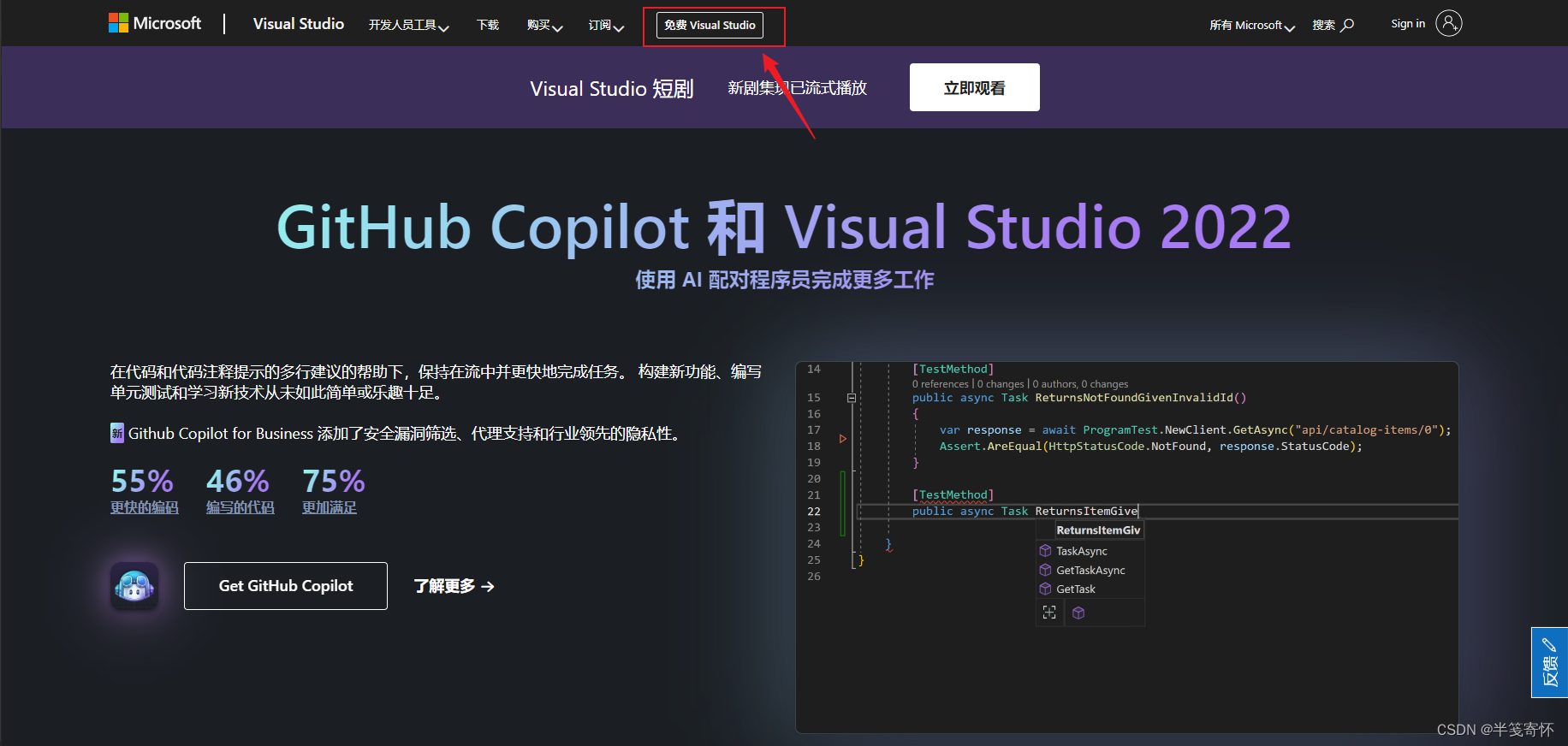
步骤二:选择安装选项
在下载页面,你会看到有不同的版本和工作负载(workloads)。选择适合你需求的版本,比如 “Visual Studio Community”(免费版本),然后点击“下载”按钮。
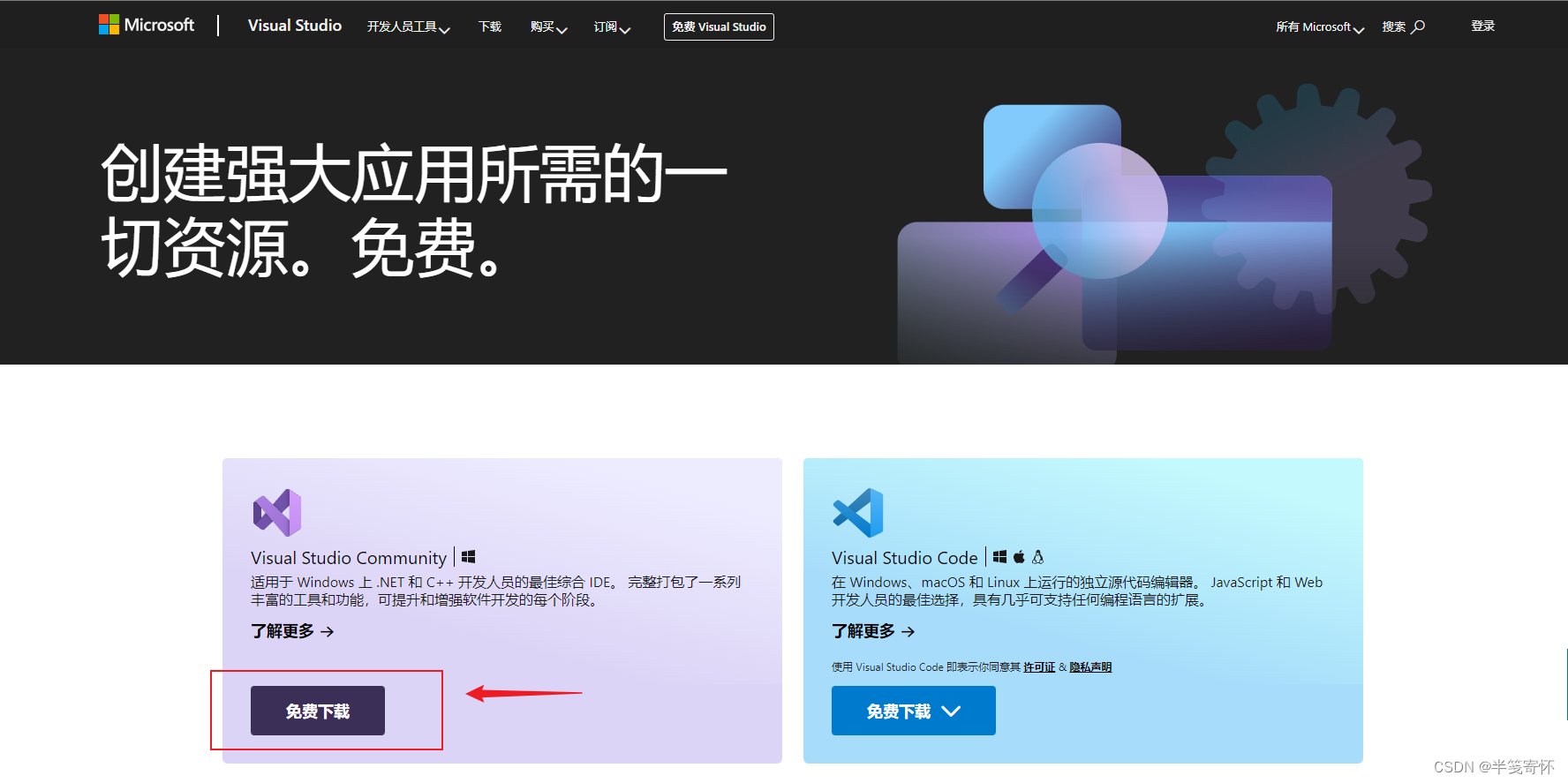
步骤三:运行安装程序、选择工作负载
一旦下载完成,运行安装程序。安装程序将引导你完成安装过程。在安装过程中,你将看到“工作负载”页面。选择与你的项目相关的工作负载,选择”Desktop development with C++" 用于 C++。
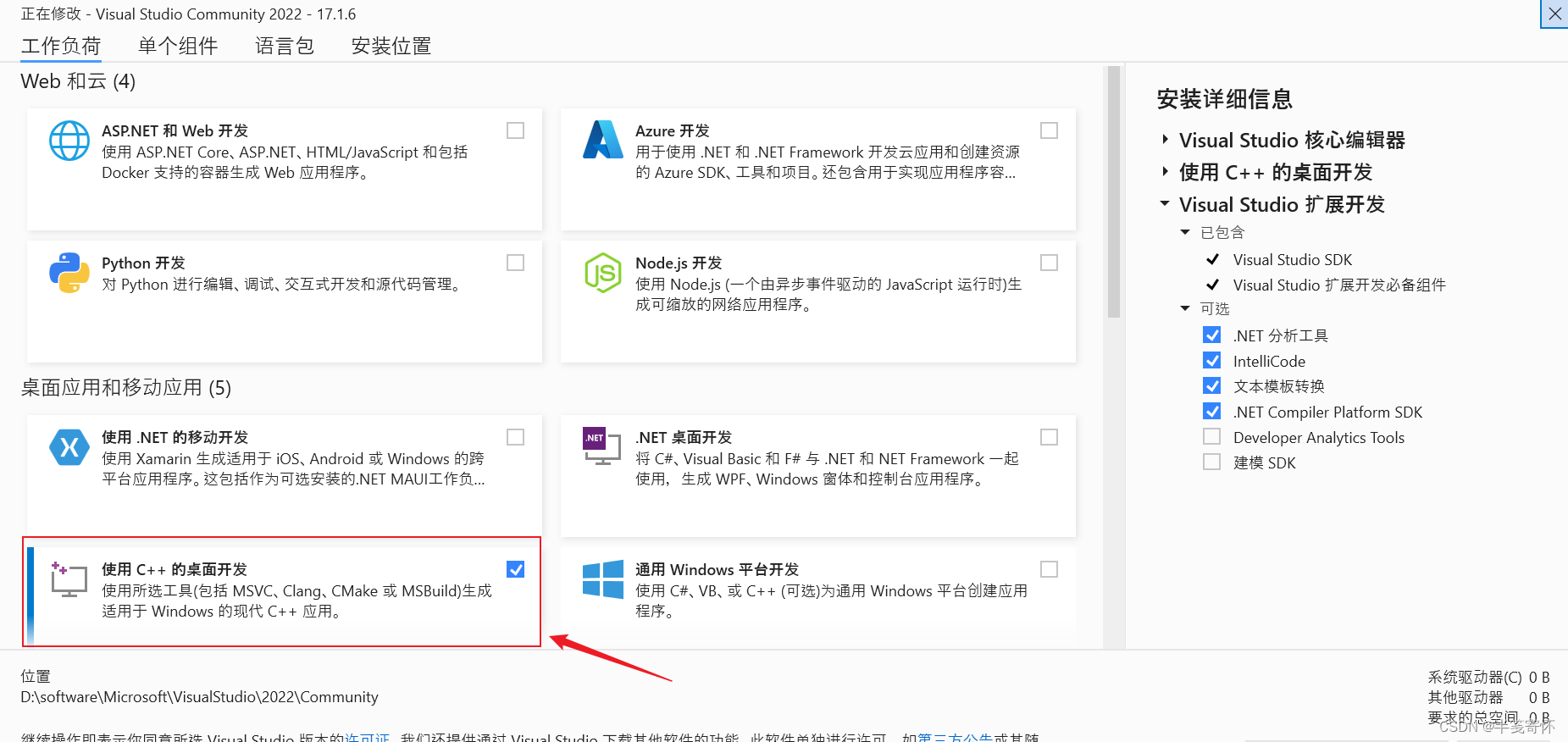
然后,我们要设置一下安装路径。因为visual studio占用的空间十分大,我们千万千万不要把它一股脑地安装在C盘,这会让我们本来就贫乏的C盘空间更加难受,不然以后电脑会很卡。在这里,切换到安装位置,将下述三项的路径改成D盘或其他非系统盘,这里图片是我已经改完了的。
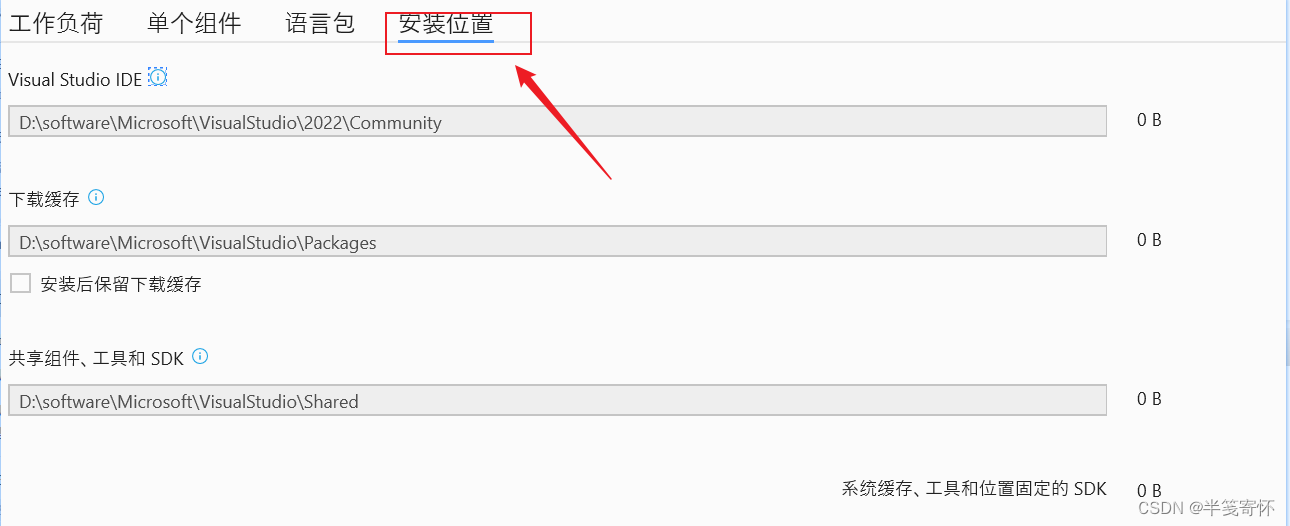
步骤四:完成安装,启动 Visual Studio
1、点击“安装”按钮,等待安装完成。安装过程可能需要一些时间,具体时间取决于你选择的工作负载和计算机性能。
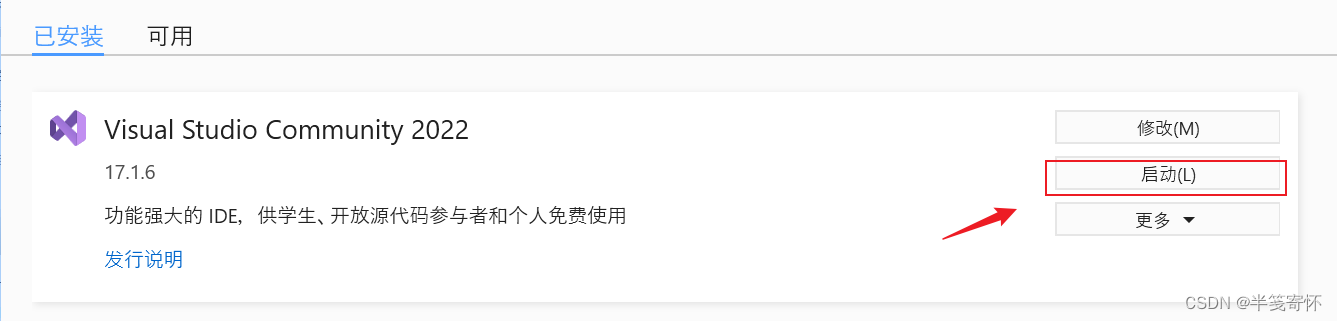
2、安装完成后,启动 Visual Studio。第一次启动可能需要进行一些初始化配置。
至此,你已成功在 Windows 上安装了 Visual Studio!开始你的编程之旅吧。
步骤五:进入 Hello World
1、创建新项目——空项目
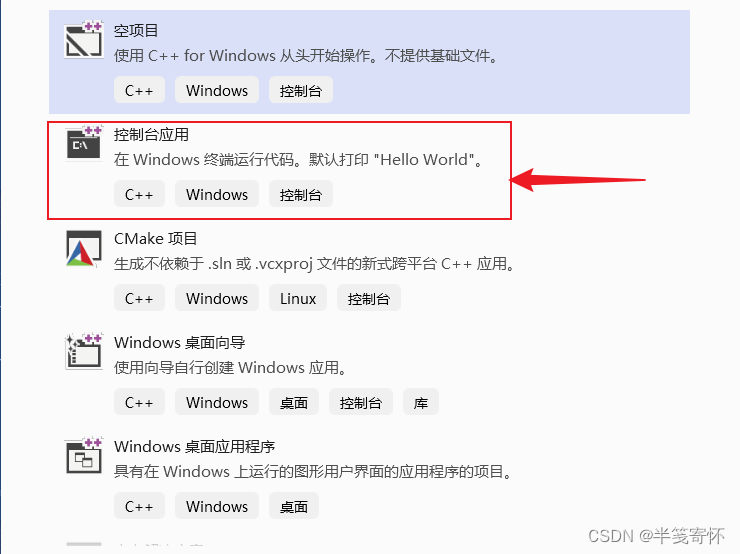
2、配置项目信息
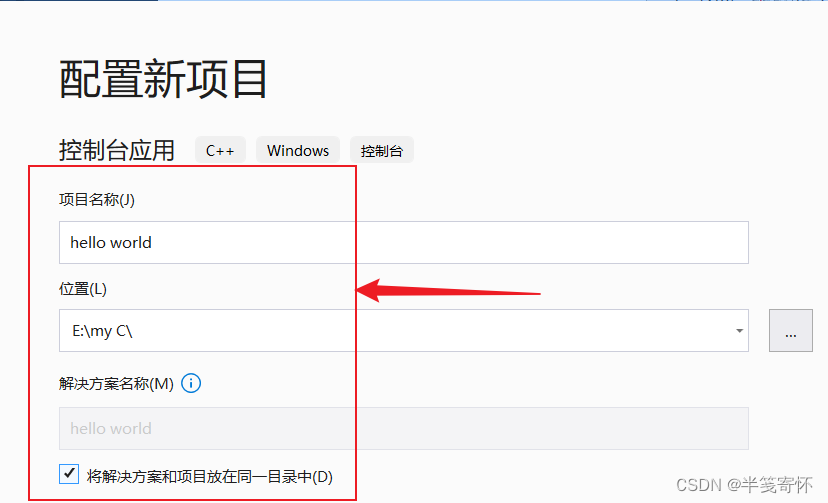
3、已经创建好基础项目,直接点调试,即可
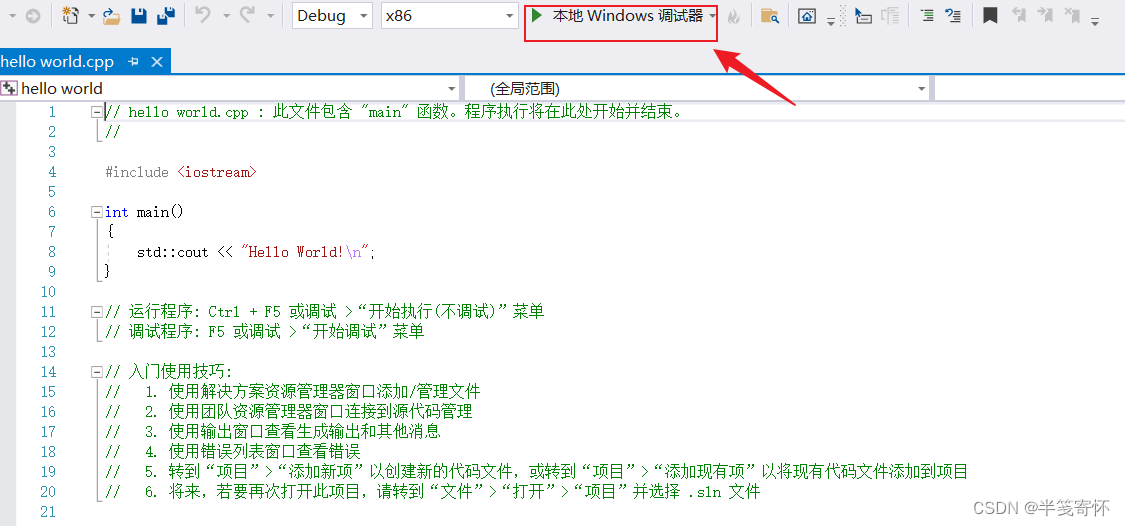
4、运行结果

恭喜
大家好,欢迎来到编程的精彩世界!
🎉 恭喜你成功安装并输出了你的第一个 “Hello, World!” 🌍
这看似简单的一行代码,标志着你正式踏上了编程的旅程。在这个旅途中,你将会遇到挑战,学到很多新的东西,但请记住,每一次的尝试和进步都是值得骄傲的成就。
编程是一门无穷无尽的艺术,就像你刚刚写下的这个简单的问候语一样,每一行代码都是在创造、探索、解决问题。在这个过程中,不要害怕犯错,因为每个错误都是一个学习的机会,每一次修正都是在提高自己的水平。
不管你的目标是成为一名软件工程师、游戏开发者、还是其他任何与编程相关的职业,记住,持续的学习和不断的实践是通向成功的唯一路径。每一个你学到的概念,每一个解决的难题,都是让你变得更强大的一部分。
你已经迈出了第一步,接下来的路途会更加精彩。多问,多学,互相支持。一起努力,一起成长。
加油!你可以的!
当然,如果你有任何问题或需要进一步的指导,请随时在评论区留言,我将尽力解答。
期待和大家一起学习和成长!🚀
版权归原作者 半笺寄怀 所有, 如有侵权,请联系我们删除。